¿Sueles guardar las contraseñas en Chrome para acceder a tus cuentas de forma rápida? Pues si instalaste Windows 11 en tu ordenador, de seguro te habrás dado cuenta de que cada vez que rellenas la contraseña para acceder a algún servicio, aparece una ventana en la que te solicitan el PIN de tu ordenador.
Si bien esto evita que alguien pueda entrar en tus cuentas desde tu PC, resulta muy molesto cuando solo tú tienes acceso a dicho ordenador. Por suerte, esta función puede desactivarse de manera simple y rápida. Siguiendo cada uno de los pasos que te vamos a mostrar aquí, podrás evitar que aparezca el PIN de Windows 11 en Chrome al poner una contraseña.
Así puedes quitar el PIN de Windows 11 en Google Chrome
Al tratarse de una personalización de seguridad avanzada, es importante que tu cuenta de usuario en Windows 11 tenga permisos de administrador. Si tu cuenta tiene esos permisos, podrás desactivar Windows Hello en Chrome siguiendo todos estos pasos:
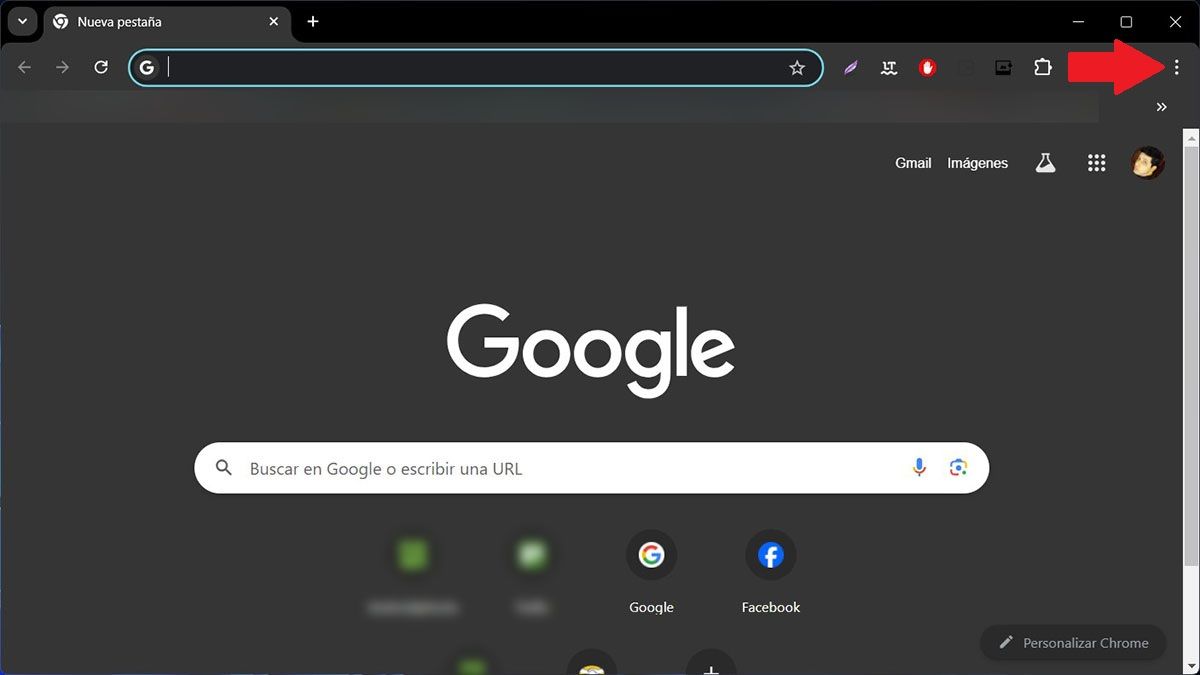
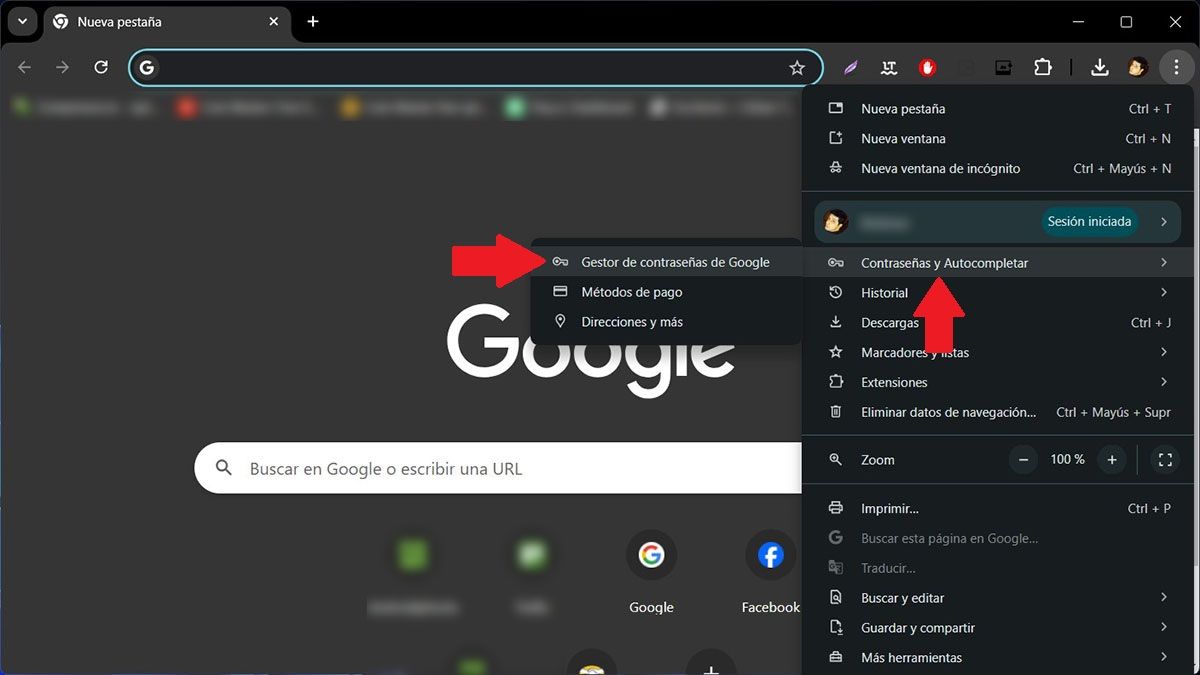
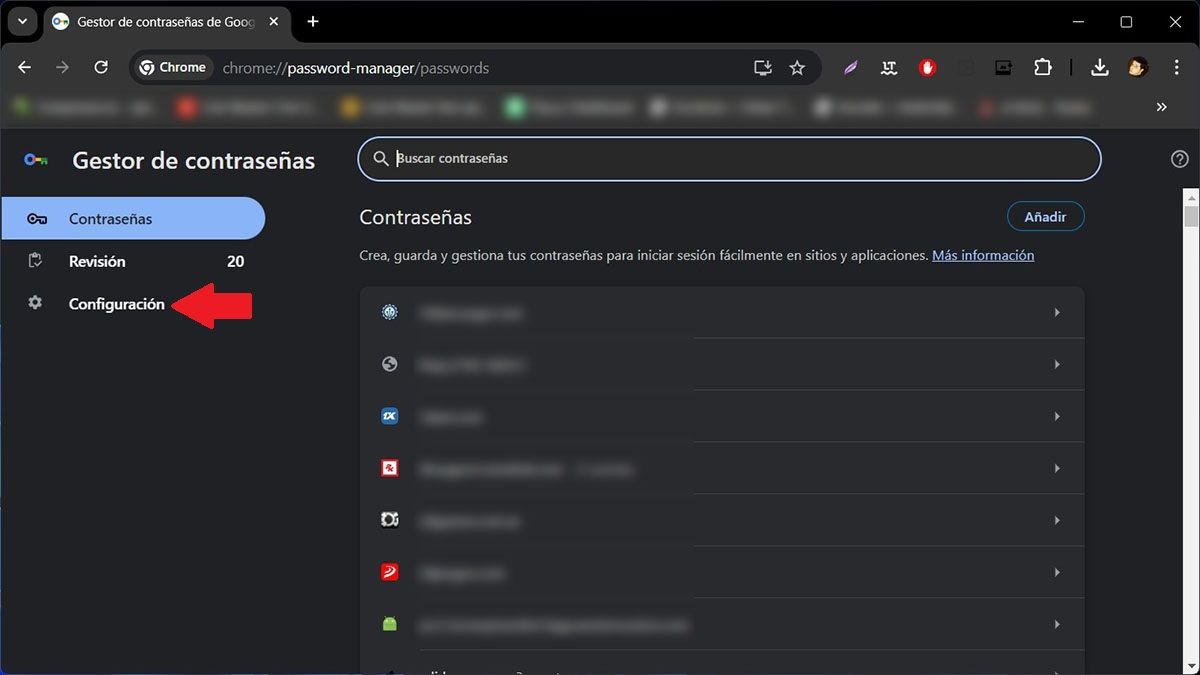
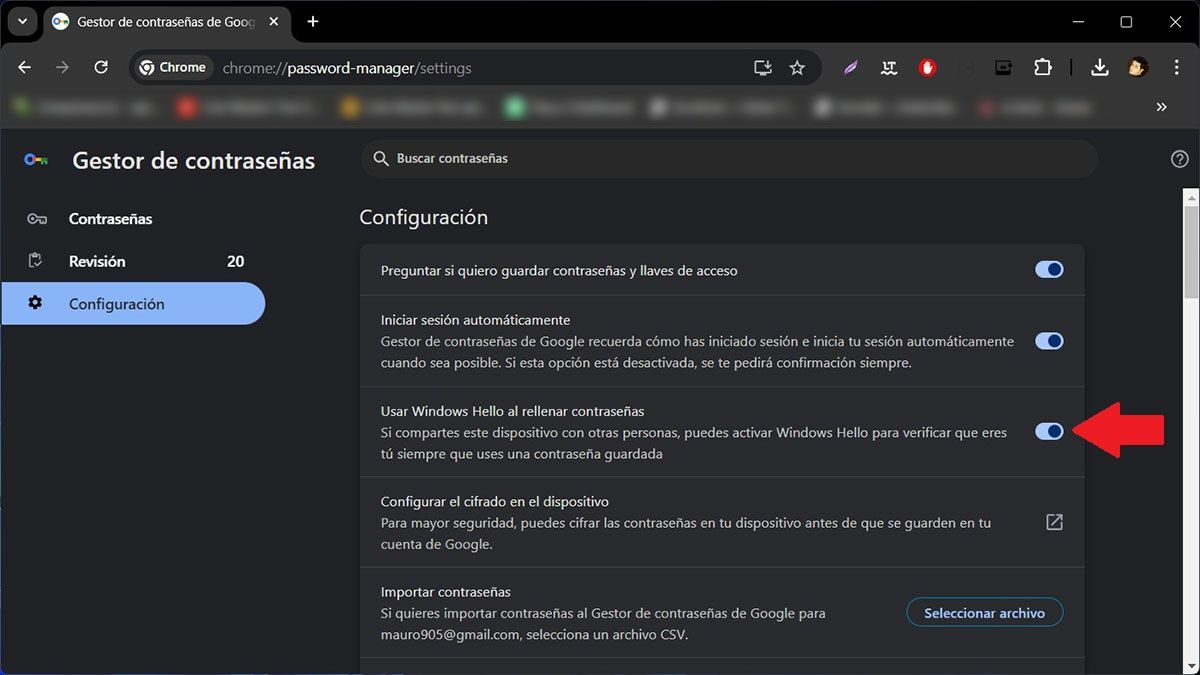
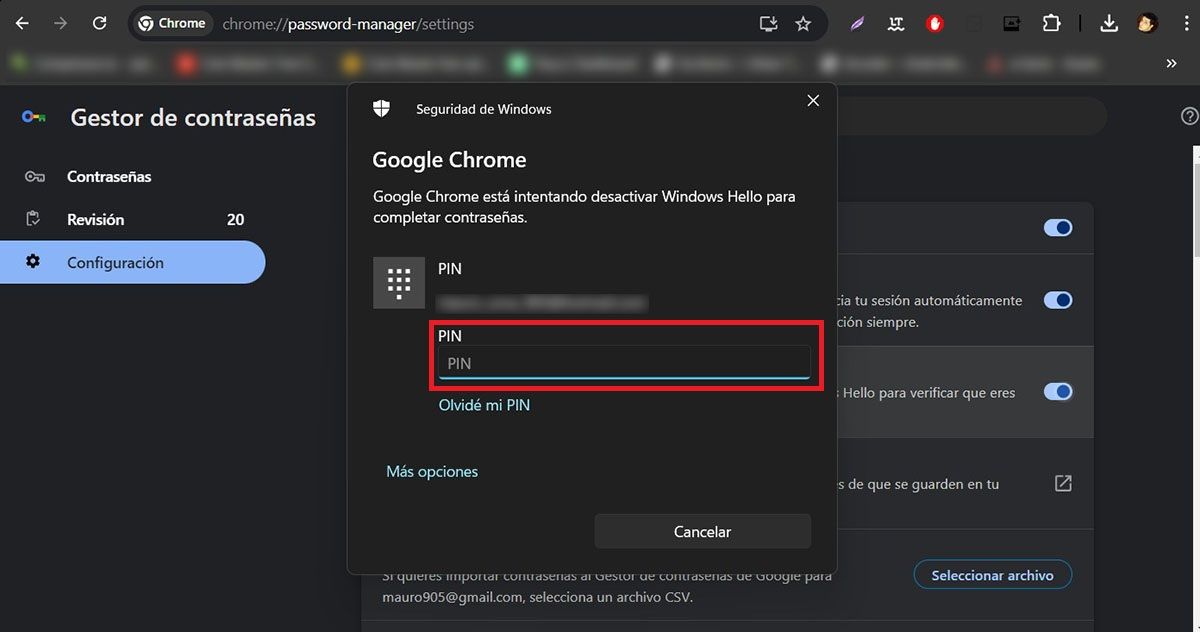
- Primero tienes que abrir Google Chrome en tu ordenador.
- Una vez que estés dentro de Chrome, deberás clicar sobre los 3 puntos verticales que aparecen en la esquina superior derecha del navegador.
- Se desplegará un menú con varias opciones, deberás clicar en “Contraseñas y Autocompletar”, y luego en “Gestor de contraseñas de Google”.
- Por consiguiente, tendrás que hacer clic en “Configuración”.
- Busca la función que dice “Usar Windows Hello al rellenar contraseñas”. Una vez hallada dicha opción, deberás clicar en el botón que aparece a la derecha.
- Por último, pon el PIN de Windows 11, esto hará que se desactive la función de Chrome.
Vale añadir que si en algún momento decides compartir el ordenador con otra persona, podrás volver a activar la función del PIN de Windows 11 en Chrome. Incluso, si así lo deseas, puedes cambiar el navegador predeterminado para utilizar otro explorador de Internet.
